Рассказали о лучших плагинах для CMS WordPress, которые позволят сделать бекап сайта и обезопасить проект от потери данных.
Это исчерпывающее руководство, прочитав которое, вы узнаете, как сделать полный бекап с помощью плагинов, чтобы полностью обезопасить свою информацию и сберечь нервы в любой ситуации. Ответственное отношение к резервному копированию – признак опытного администратора. Каждый владелец сайта на WordPress рано или поздно сталкивается с ситуацией, когда после установки нового расширения или внесения изменений в конфигурацию работа сайта нарушается вплоть до невозможности войти в админ-панель WordPress. Имея в распоряжении свежий бекап сайта, можно оперативно восстановить его работу встроенными средствами ispmanager, независимо от масштаба сбоя.
Лучшие плагины для автоматического бекапа WordPress
- UpdraftPlus. Самый популярный плагин с более чем 2 млн установок. Позволяет создавать полные бекапы и сохранять их в облако или на локальный диск. Поддерживает автоматическое резервное копирование по расписанию.
- BackupBuddy. Премиум-плагин, который предоставляет надежные инструменты для бекапа и восстановления. Подходит для тех, кто ищет решение «всё в одном» с дополнительными функциями.
- BlogVault. Это сервис, который создает бекапы на своих серверах, не нагружая ваш. Предлагает инкрементальные бекапы и хранение копий до 90 дней.
- VaultPress (Jetpack Backup). Разработан создателями WordPress. Интегрируется с Jetpack и предлагает автоматическое резервное копирование и восстановление.
- BackWPup. Бесплатный плагин с широкими возможностями. Позволяет сохранять бекапы в облако, отправлять по email или загружать по FTP.
- Duplicator. Изначально создан для переноса сайтов, но отлично справляется и с задачами бекапа. Бесплатен и прост в использовании, но не поддерживает автоматическое резервное копирование.
Поговорим подробнее о процессе бекапа. Здесь мы дали инструкцию, как это сделать, но в этом материале вы тоже найдёте полезное руководство по бекапу сайта разными способами.
Полный бекап WordPress
Самая распространенная ошибка неопытных вебмастеров заключается в том, что они регулярно делают резервную копию каталога, в котором установлен WordPress, но забывают о базе данных. После первого же сбоя и попытки восстановления они узнают, что подобный бекап просто бесполезен. Полная резервная копия должна включать все файлы, медиа и подключенные базы данных. Прежде чем перейти к вопросу, как сделать бекап, разберемся, для чего он нужен.
Проблемы, которые помогает решить регулярное резервное копирование:
1. Беспокойство и стресс. При активной работе с сайтом регулярно возникают мелкие и крупные неполадки, большинство из которых удается быстро устранить без применения резервной копии. Однако само её наличие позволяет заниматься восстановлением спокойно и "без нервов".
2. Потеря времени. Восстановление сайта после сбоя – непростая задача, требующая значительных трудозатрат. Свежий бекап сайта позволяет решить проблему в считанные минуты.
3. Потеря дохода. Простой сайта всегда влечет за собой финансовые потери. Придется заплатить за восстановительные работы или потратить собственные силы, которые предпочтительно пустить на решение более полезных задач. Зная, как сделать полный бекап сайта на WordPress и провести восстановление из резервной копии, можно свести финансовые потери при сбоях фактически к нулю.
4. Утрата доверия. Если сайт продолжительное время недоступен, у клиентов складывается негативное впечатление о компании в целом. Но если сайт будет оперативно восстановлен, проблему практически никто не заметит.
Существует масса факторов, способных привести к сбою сервера и потере информации, поэтому своевременное резервное копирование – необходимость в современных реалиях. Каждый опытный администратор знает, что всего предусмотреть невозможно, но свежий бекап сайта позволяет решить большинство проблем, связанных со сбоями. Предлагаем вашему вниманию два способа создания полноценной резервной копии.
Способ №1 – Полный бекап WordPress через панель управления
Для начала разберемся, как сделать бекап непосредственно из панели управления хостингом, в нашем случае это ispmanager. Данная панель позволяет настроить создание резервных копий и загрузку их на удаленное хранилище в автоматическом режиме. Мы рекомендуем вам настраивать ispmanager на ежедневное резервное копирование WordPress-сайта, так потери при любом сбое будут минимальны. При выборе хостинга также лучше выбирать провайдеров, предоставляющих резервное хранилище и позволяющих выполнять автоматическое резервное копирование ежедневно.
Итак, чтобы настроить бекап сайта в панели ispmanager (она используется на нашем VPS), необходимо войти в свою учетную запись.
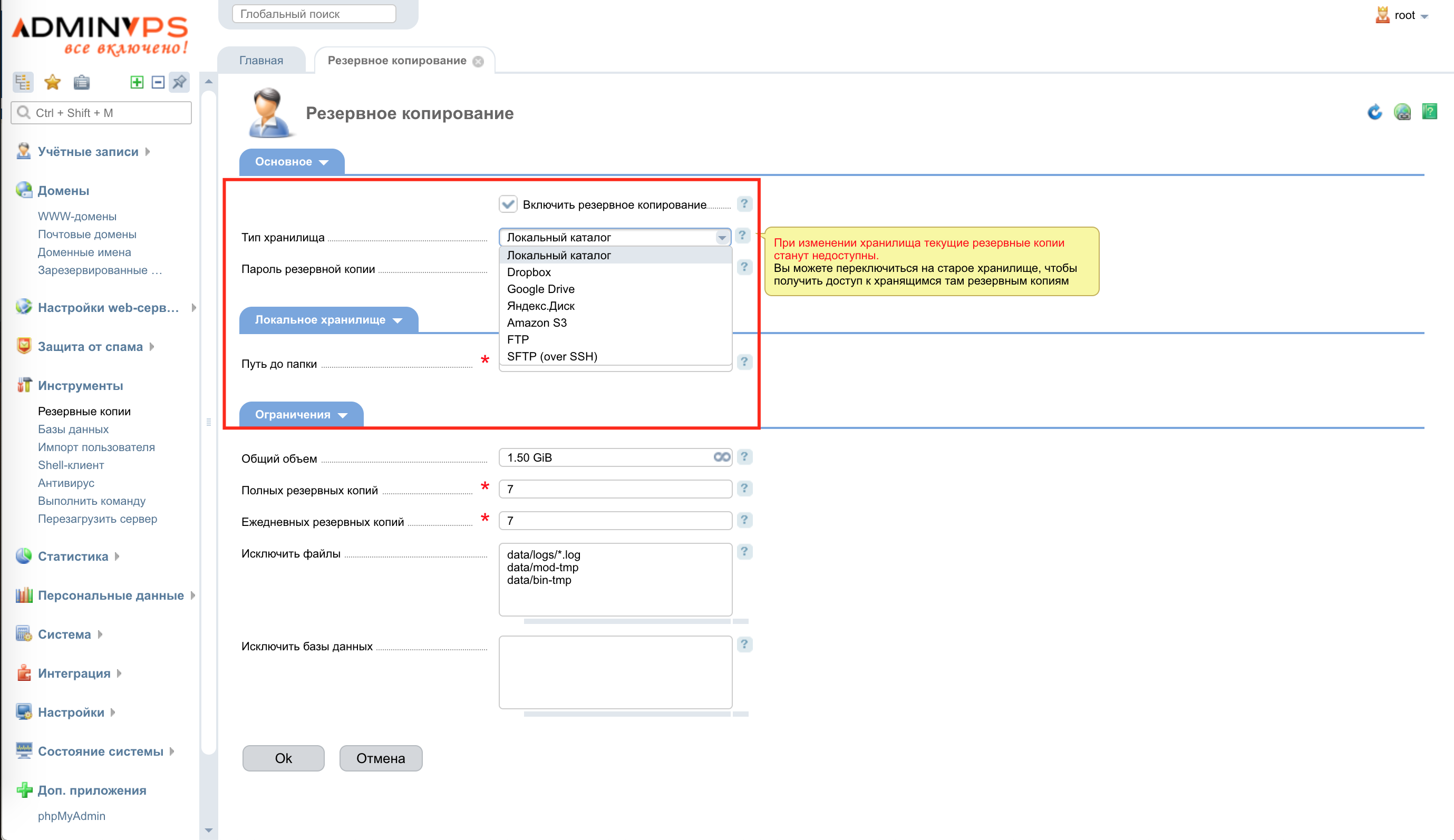
Далее во вкладке «Настройки» нужно добавить новое задание, нажав кнопку «Создать».
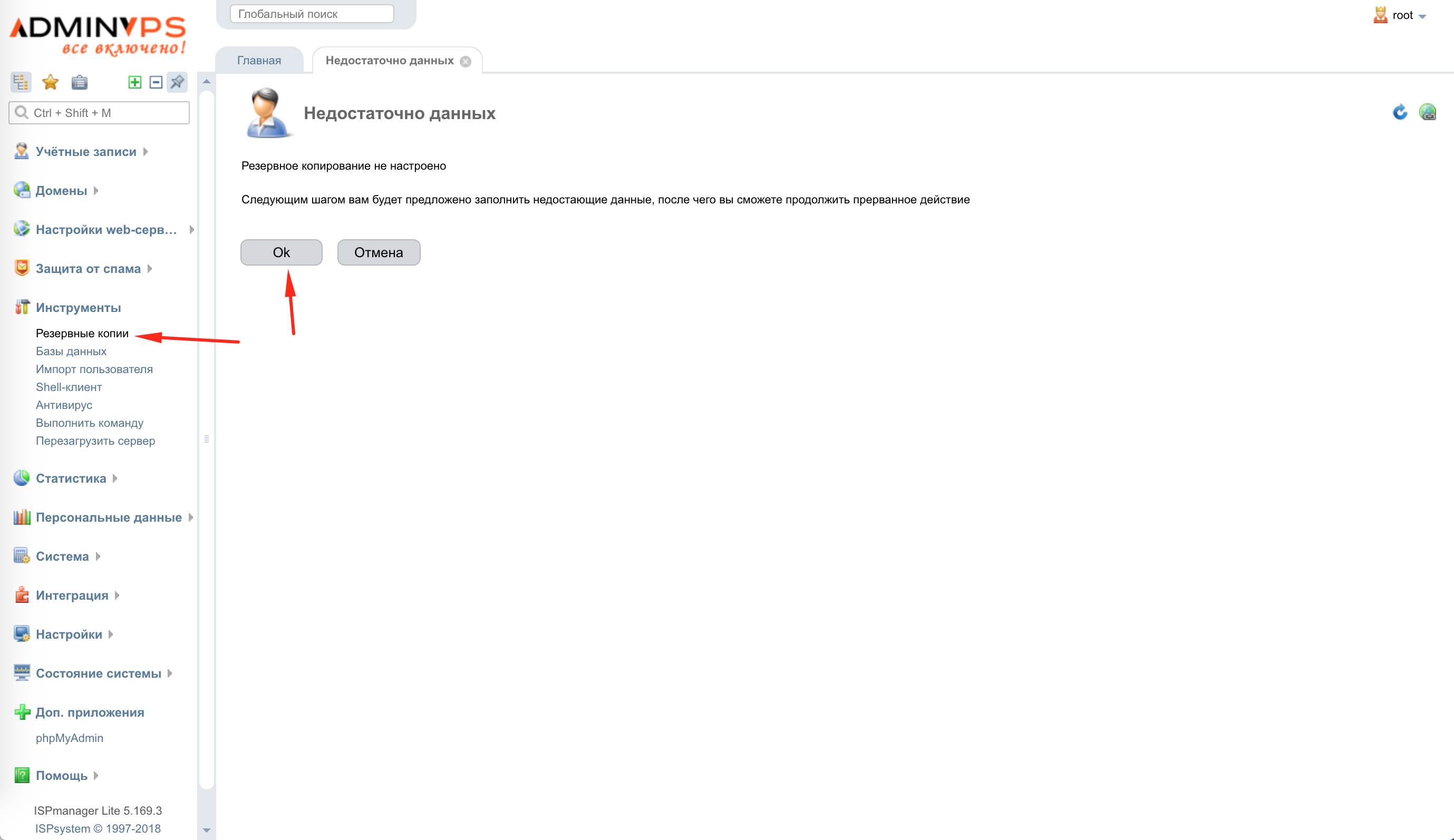
Появится форма для настроек, в которую следует внести данные хранилища, информацию для аутентификации, формат хранения архивов и некоторые другие данные. Здесь же указывается необходимая периодичность резервного копирования, время и ограничения. После нажатия кнопки «Ok» появится новое окно ispmanager, в котором необходимо отметить, какую информацию следует добавлять в архив.
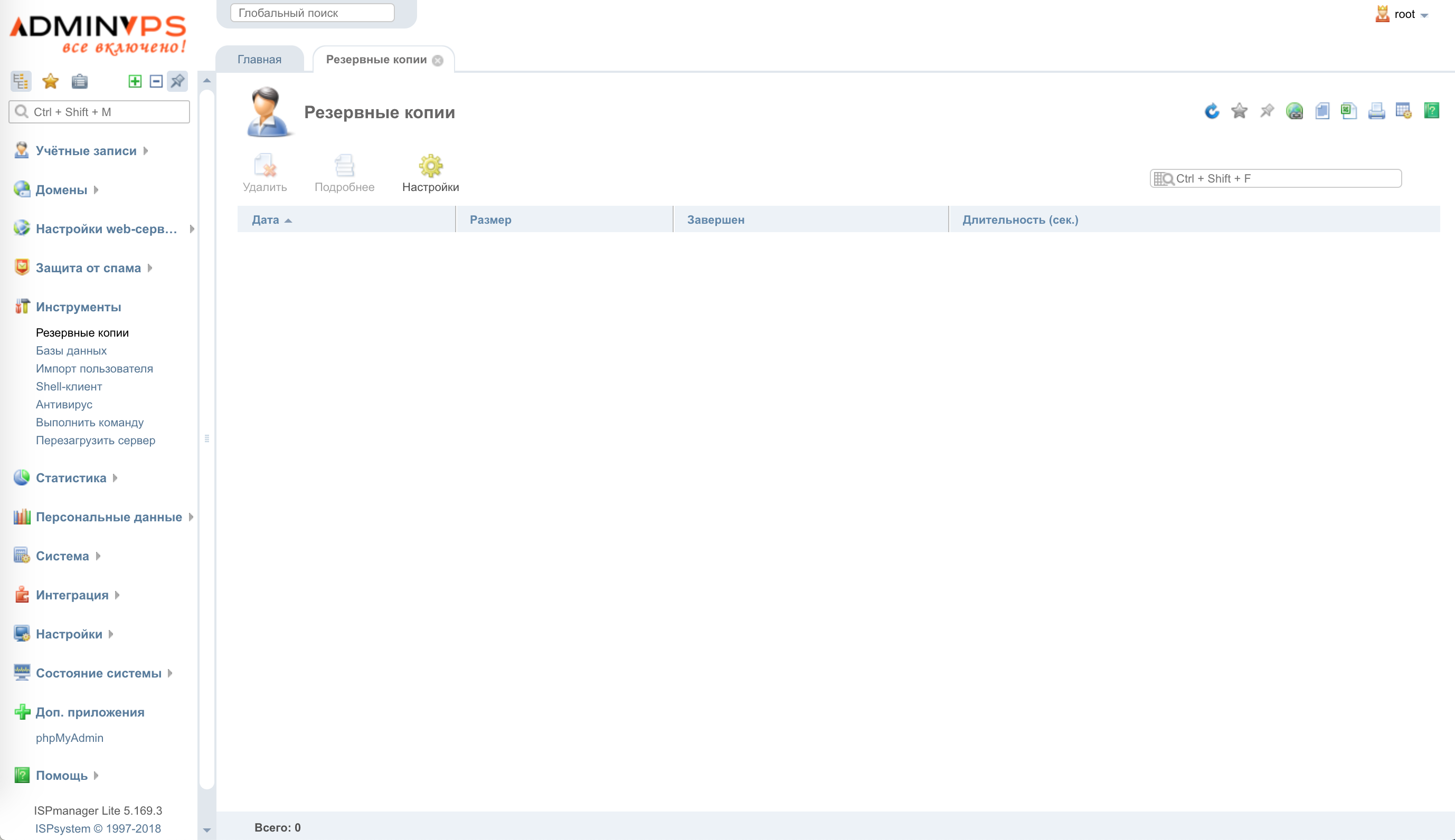
Для полного сайта на WordPress достаточно сохранять все файлы и связанные с ним базы данных.
Способ №2. Полный бекап WordPress через FTP и phpMyAdmin
Этот способ более низкоуровневый, чем автоматическое резервное копирование в ispmanager, но он достаточно простой. Вооружившись данным руководством, вы без труда разберетесь, как быстро сделать бекап сайта на WordPress. FTP мы будем использовать для скачивания с сервера файлов, а phpMyAdmin – для создания дампа базы данных MySQL. Рекомендуем вам создать на своем рабочем компьютере отдельную папку для хранения резервных копий, чтобы при необходимости экстренного восстановления быстро найти нужный бекап.
Для начала скопируем каталог WordPress. Бекап сайта должен включать все находящиеся в нем файлы. Если вы создавали сайт в полуавтоматическом режиме через ispmanager или по какому-нибудь руководству, все файлы WordPress скорее всего находятся в папке public_html или папке, название которой соответствует домену.
В качестве FTP-клиента мы рекомендуем вам использовать FileZilla, который позволяет произвести скачивание файлов, даже не имея ssh-доступа к серверу. Достаточно ввести имя пользователя и пароль, после чего открыть в левой панели целевой каталог на локальном компьютере, а в правой – каталог WordPress на удаленном сервере. Теперь выбираем его содержимое и нажимаем правой кнопкой мыши, в появившемся меню нажимаем «Скачать». Теперь разберемся, как сделать бекап базы данных.

Заходим в phpMyAdmin через панель ispmanager в разделе «Базы данных». Если у вас несколько сайтов, убедитесь, что вы выбрали правильную базу MySQL.
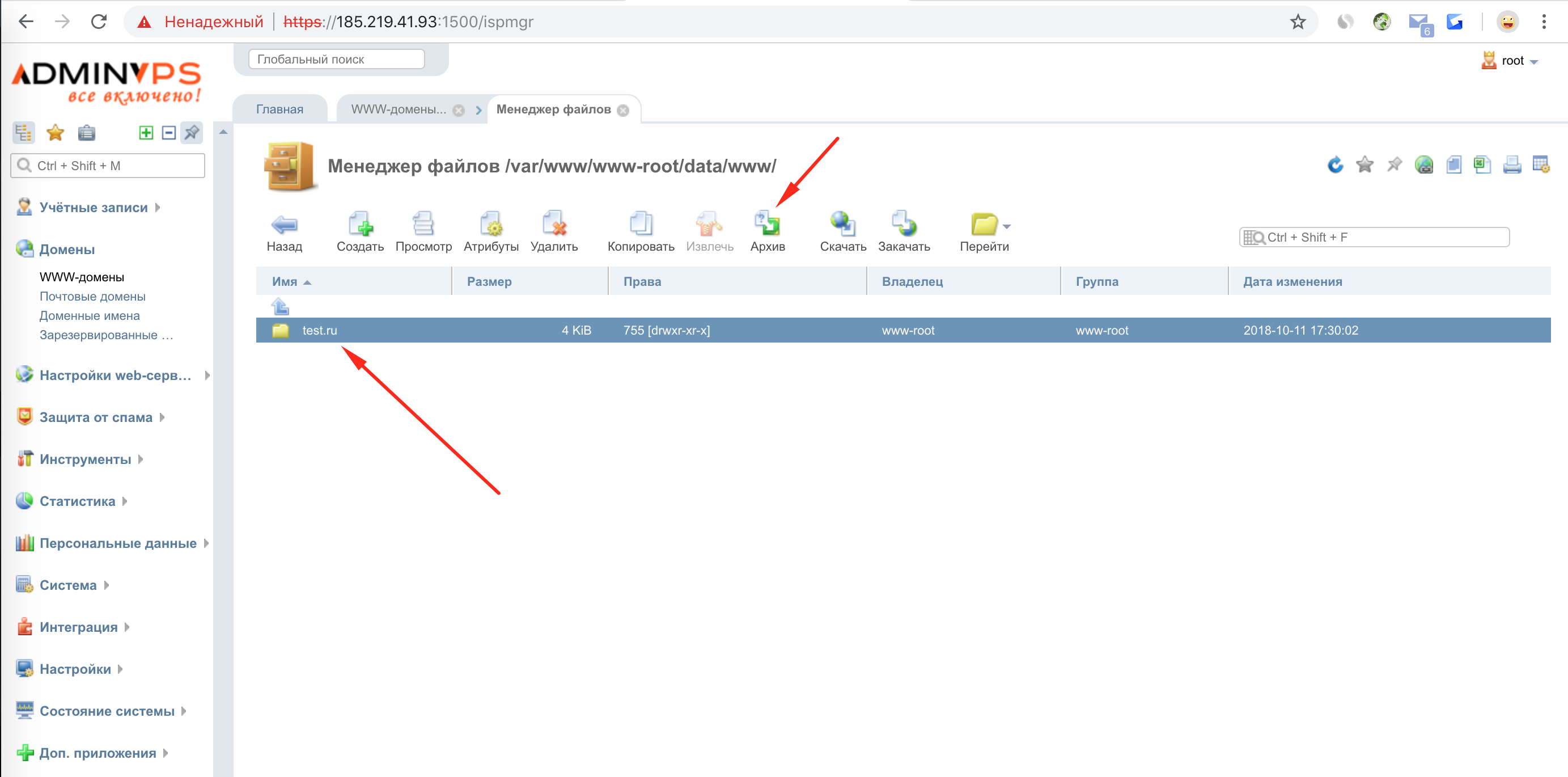
Если сомневаетесь, узнать точное имя базы можно в конфигурационном файле wp-config.php, находящемся в корневом каталоге WordPress. Откройте этот файл в любом текстовом редакторе и найдите такую строку:
define('DB_NAME', *****)
Вместо звездочек будет указано название базы данных WordPress. Здесь же можно найти логин (DB_USER), пароль для доступа (DB_PASSWORD) и хост для подключения (DB_HOST). Этой информации будет достаточно для получения прав, необходимых при создании полной копии базы данных.
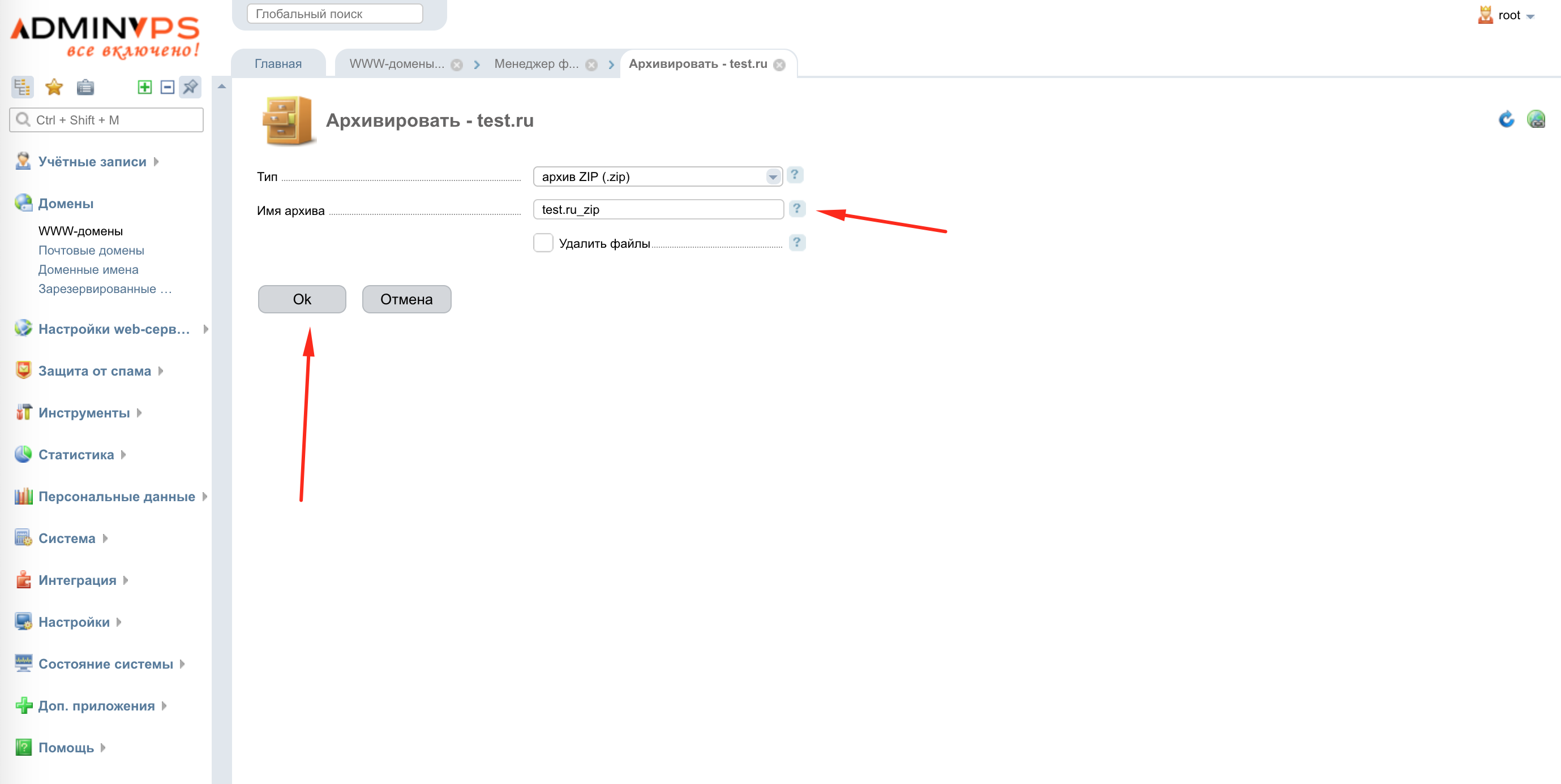
Убедившись, что база выбрана правильно, и имеются необходимые полномочия для подключения к ней, можно приступить непосредственно к резервному копированию.
В окне phpMyAdmin Открываем базу данных и отмечаем все таблицы (выбрав пункт «Отметить все» в нижней части экрана). Далее в верхней части переходим на вкладку «Экспорт».
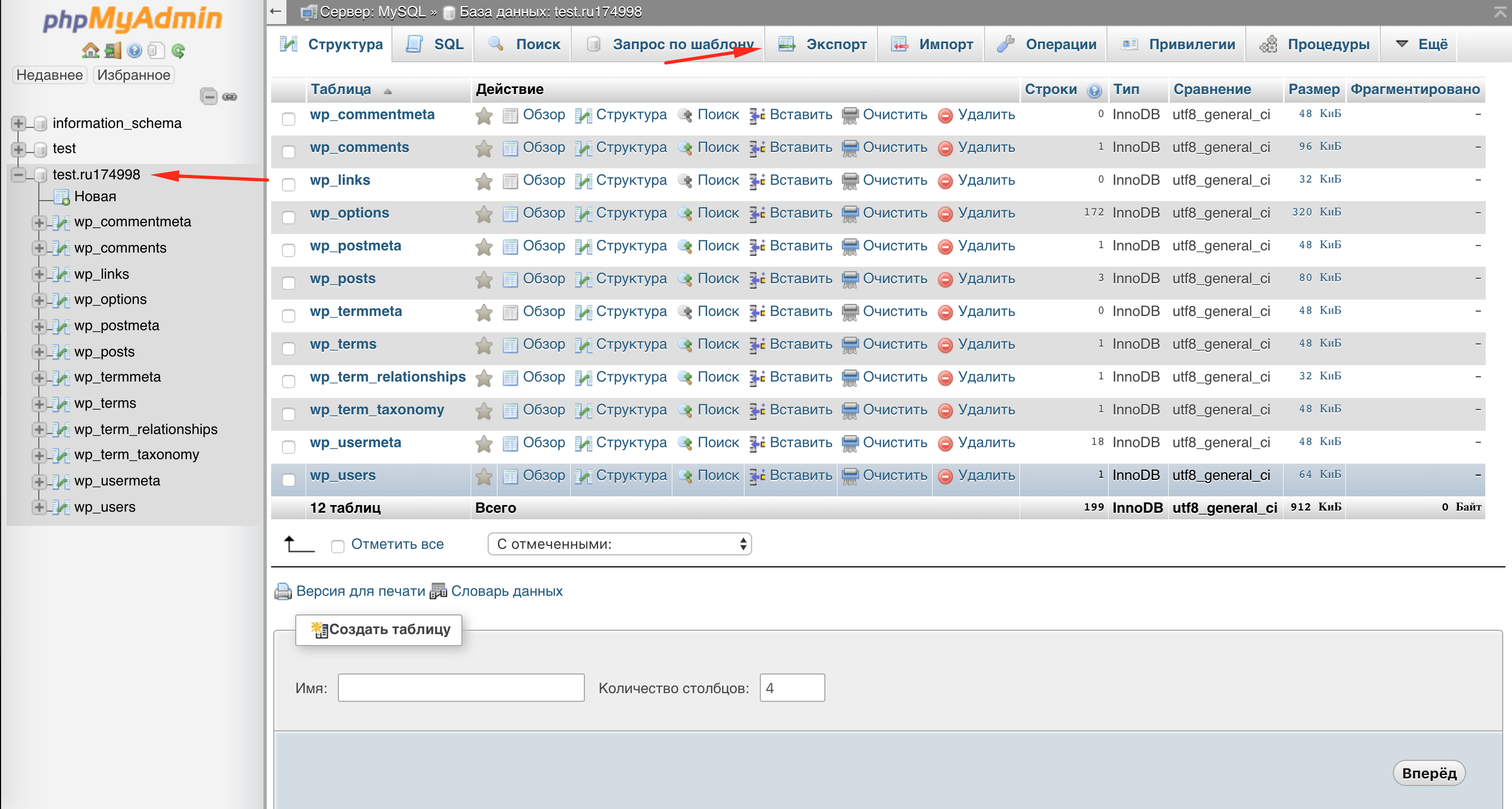
Настройки менять не требуется. Убедитесь, что выбран формат SQL, и нажмите «Вперед».
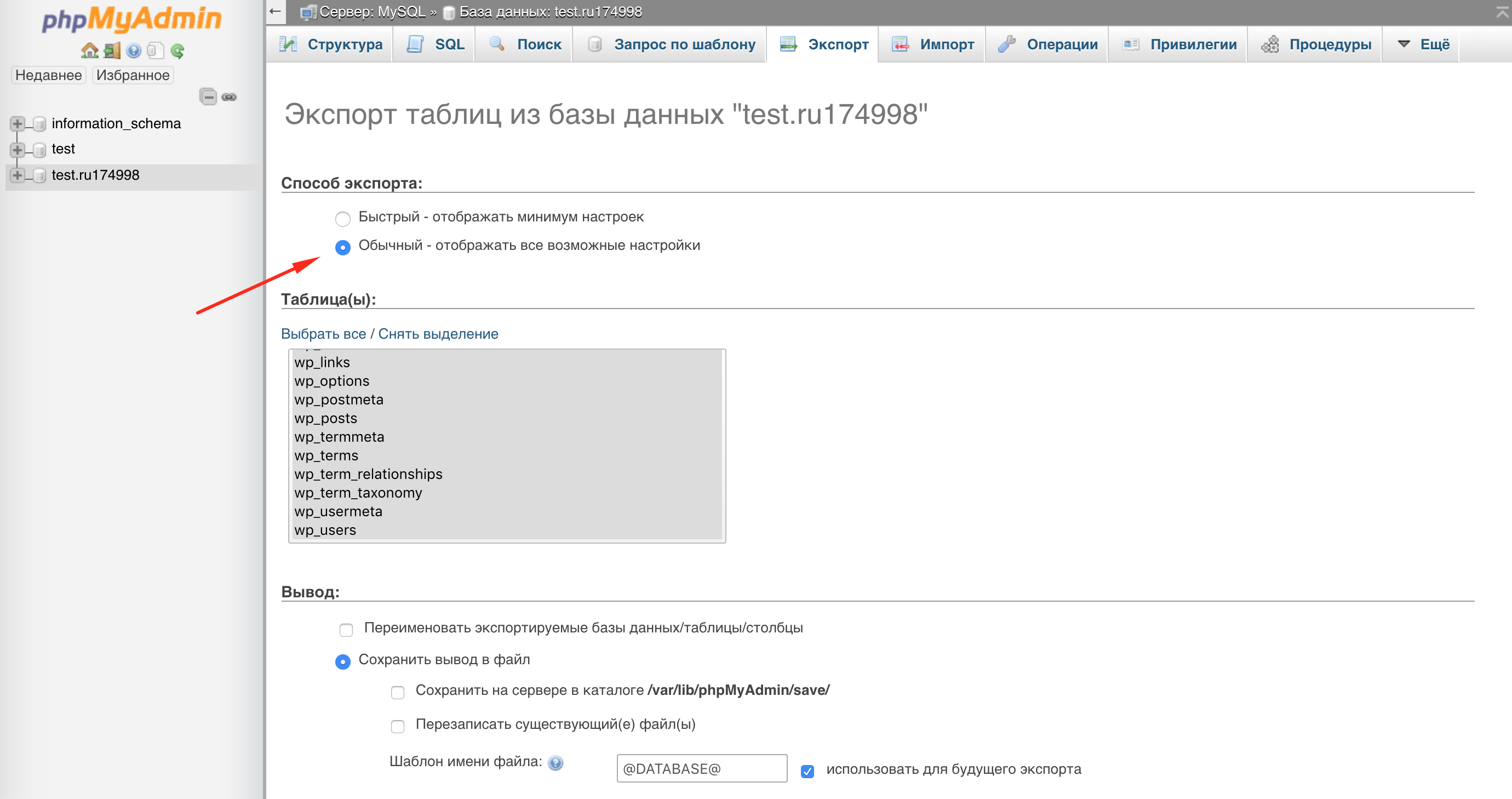
Выберите на локальном компьютере целевую папку, в которую будет скачан дамп базы данных. Как правило, это относительно небольшой файл, занимающий несколько мегабайт.
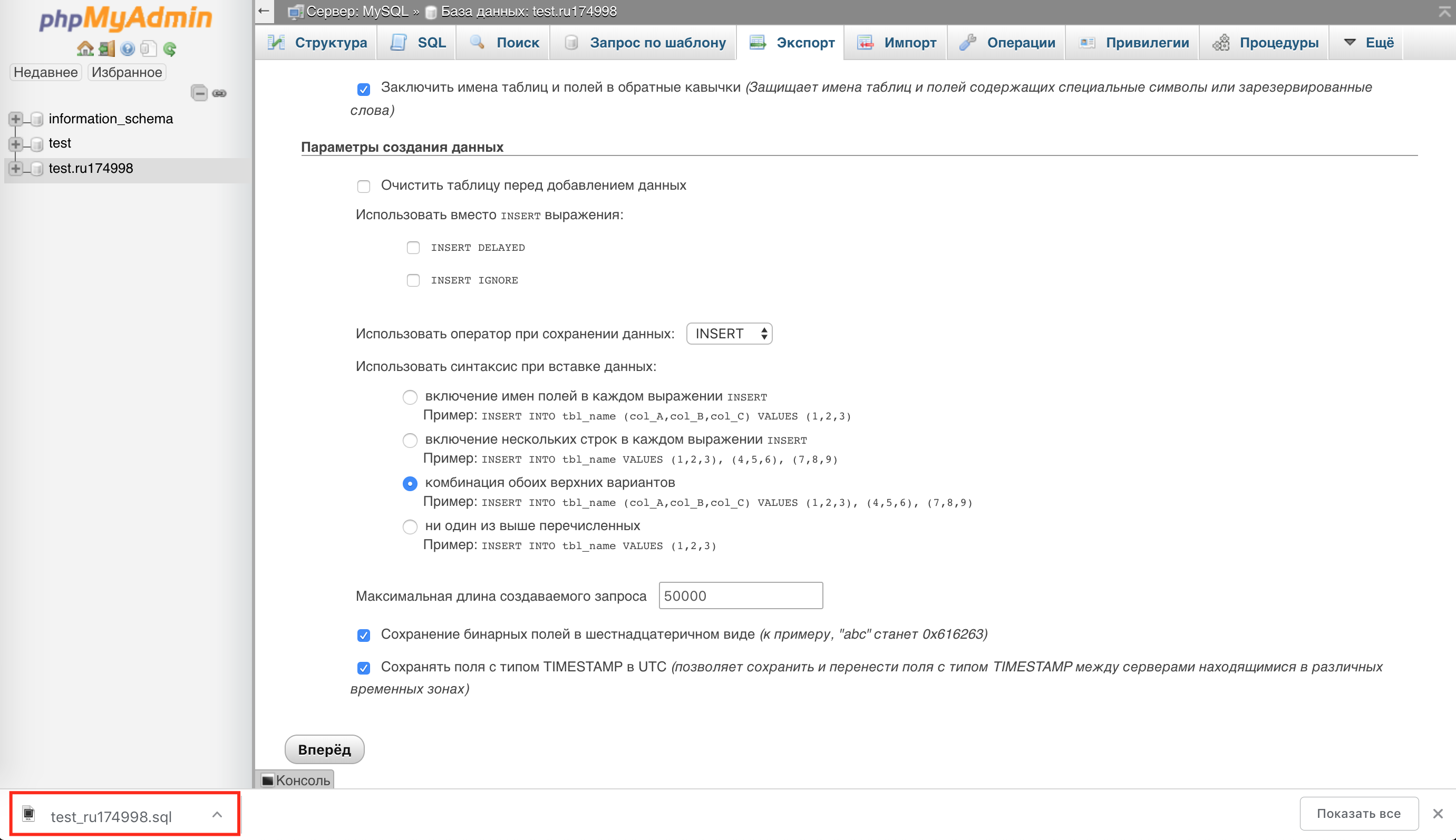
Разобравшись, как сделать полный бекап WordPress-сайта, вы можете быть уверены, что в любой момент сможете вернуть проект в рабочее состояние. Главное – всегда храните резервную копию каталога и базы данных в надежном месте. Для восстановления достаточно закачать файлы обратно при помощи FileZilla и загрузить базу данных из дампа при помощи phpMyAdmin. Чтобы всем этим не заниматься, для вас есть администрирование сервера
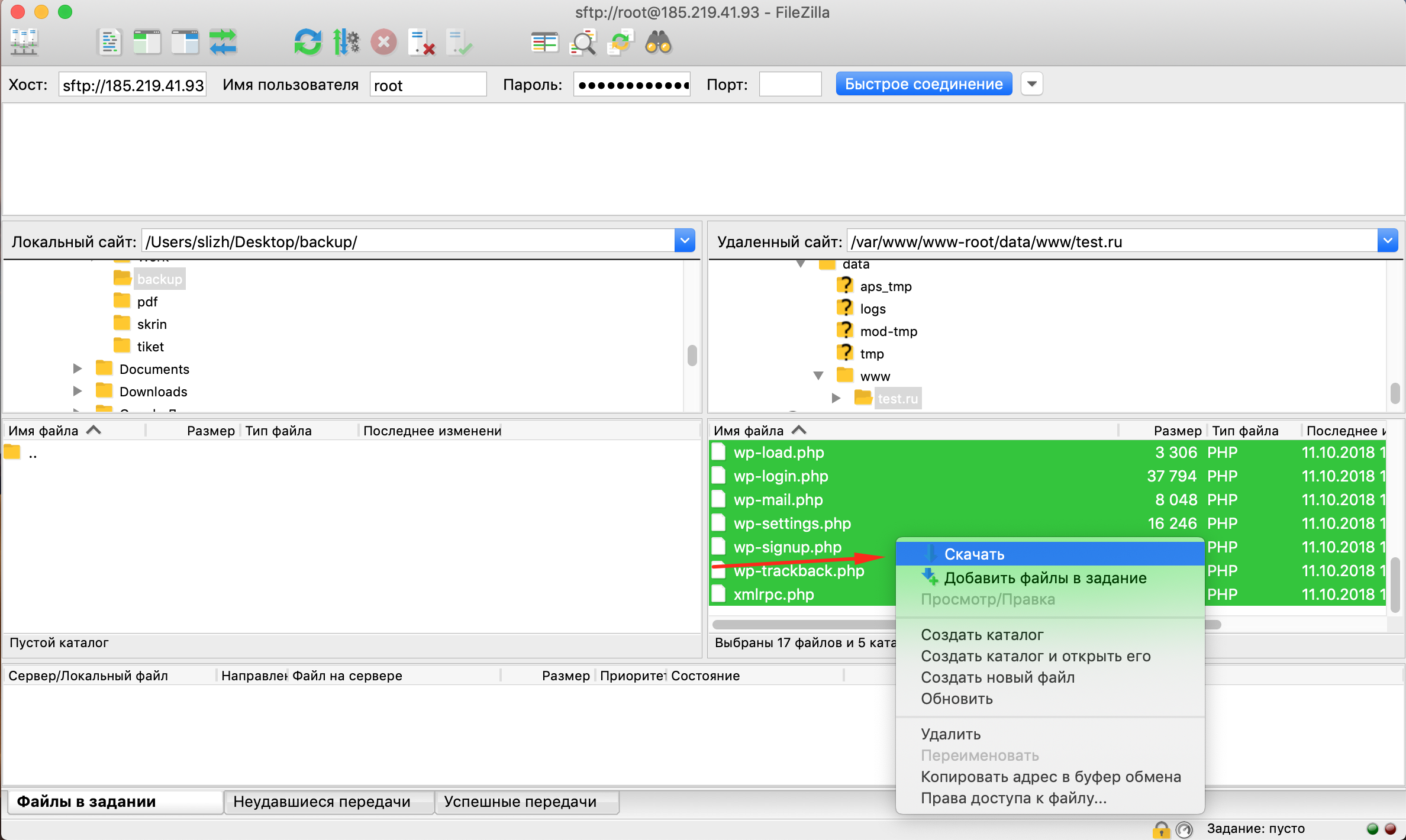
Теперь вы знаете, какие плагины подойдут для бекапа, а также умеете делать резервное копирование данных сайта на CMS WordPress.

